电脑插上耳机仍然外放声音的解决办法有哪些 电脑插上耳机仍然外放声音该怎样解决
时间:2017-07-04 来源:互联网 浏览量:
今天给大家带来电脑插上耳机仍然外放声音的解决办法有哪些,电脑插上耳机仍然外放声音该怎样解决,让您轻松解决问题。
不少WIN7用户朋友在电脑连接着音响的同时也连接上了耳机,但是耳机上却没有声音,反而是音响外放中,那么针对这样一种情况,今天学习啦小编就为大家带来了有关解决办法,希望能够帮到大家。
电脑插上耳机还外放声音的解决办法:
1、鼠标双击计算机——在显示栏上面点击打开控制面板如图显示
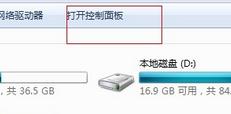
2、然后选择硬件和声音
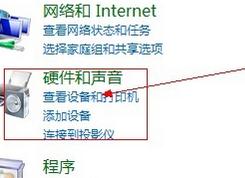
3、点击硬件和声音
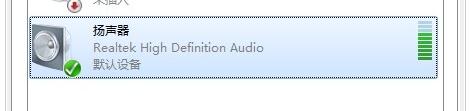
到这个第一栏的播放设备里选择你要用的声音播放设备当做默认声音设备就可以了
或者是选择你使用的声音播放设置,然后在右下方点击属性在弹出的对话框中的下方选择使用此设备如图显示
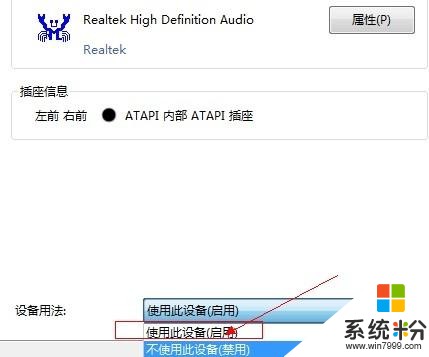
以上就是电脑插上耳机仍然外放声音的解决办法有哪些,电脑插上耳机仍然外放声音该怎样解决教程,希望本文中能帮您解决问题。
我要分享:
相关教程
- ·笔记本电脑插上外接耳机但是仍然外放该怎么解决 笔记本电脑插上外接耳机但是仍然外放该如何解决
- ·笔记本外放有声音插耳机没声音 电脑耳机有声音外放无声音
- ·笔记本电脑插上耳机还有外音解决办法(亲试)有哪些 笔记本电脑插上耳机还有外音该如何解决(亲试)
- ·怎样解决笔记本插入耳机有外放声音 解决笔记本插入耳机有外放声音的方法
- ·耳机插主机上没有声音怎么办 台式电脑插入耳机没有声音怎么解决
- ·戴尔笔记本外放有声音但耳机没有声音该怎么解决 戴尔笔记本外放有声音但耳机没有声音该如何解决
- ·戴尔笔记本怎么设置启动项 Dell电脑如何在Bios中设置启动项
- ·xls日期格式修改 Excel表格中日期格式修改教程
- ·苹果13电源键怎么设置关机 苹果13电源键关机步骤
- ·word表格内自动换行 Word文档表格单元格自动换行设置方法
